4、如果你还想将原来视频的声音替换掉,可以在同一对话框的“音频源”处设置(如图5)。设置好后,我们点击“下一步”。

图5
5、此时在新弹出的对话框中,将提供如下功能:“按时间截取单段视频”、“自动将视频切割为多个文件”、“叠加文字”、“叠加滚动字幕”、“叠加个性商标”等强大功能(如图6)。说到这,你也许看到了,其实这里就是今天我们要介绍的为flv添加字幕的关键实现点了。
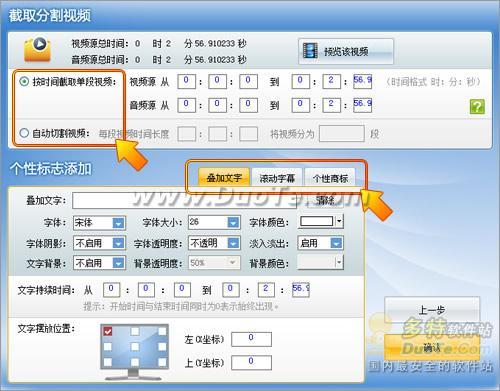
图6
6、假设现在我想添加的不是水印或文字,而是添加更高级的滚动字幕,那我们只需点击“滚动字幕”选项卡,在相应的界面上,我们可以设置几乎所有和该功能相关的具体参数,比如各种字体属性、滚动字幕的方向、速度、位置等等,功能非常强大(如图7)。
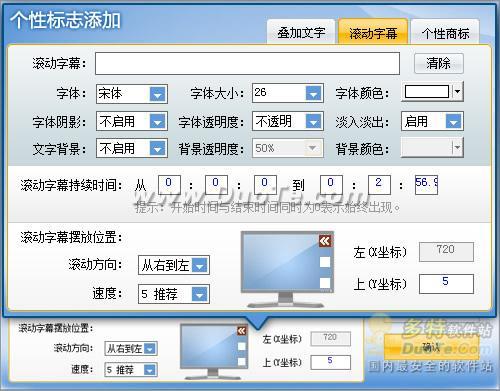
图7
值得再次指出的,我们在指定滚动字幕的方向和位置时,转换秀人性化的设计再次体现,可以让我们非常直观地所见即所得的点击鼠标即可轻松设置(如图8)。
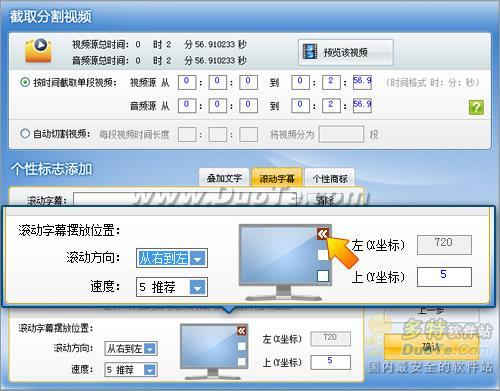
图8
7、设置好你想要的各种功能后,我们点击确认按钮,将回到软件主界面。此时,你还可以使用转换秀提供的强大人性化命名规则指定导出目录和文件名(如图9),考虑得非常周详。好了,一切我要的功能都实现了,我们只需简单点击“开始转换”大按钮即可自动为flv添加字幕了!
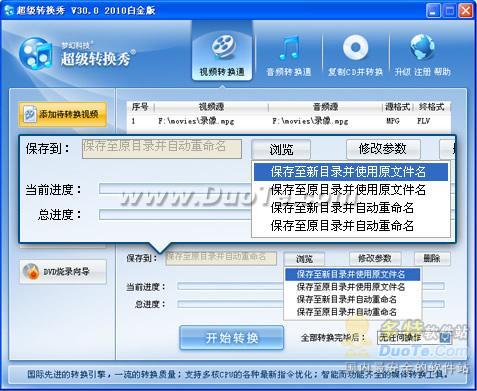
图9
最后出来的视频非常满意,滚动文字效果也很清晰,文字边缘也非常平滑,更重要的,转换秀的转换速度果然名不虚传,是业界有名的快,而且转换性能会随着机器性能的提升而大幅攀升。笔者在写该文章时,测试了导出avi格式,使用转换秀推荐的divx最新版作为压缩器,竟然可以让笔者的四核CPU全部跑满,速度很震撼!介绍就到这了,本文只是讲解了转换秀其中的一个小应用,它还有很多琳琅满目的功能,只能请各位看官自个多挖掘了:) 上一页 [1] [2] |
 注册 登录
注册 登录